지금까지 앵커를 설정하는 방법을 살펴봤습니다.
이제 다음 단계, 리스너(Listener) 설정 및 연동 방법을 소개해 드리겠습니다.
리스너의 역할은?
리스너는 태그가 송출하는 데이터를 수집하여 시스템과 연동하는 핵심 장치입니다.
이 과정이 제대로 설정되지 않으면 실시간 위치 확인이 불가능하므로, 반드시 정확하게 설정해야 합니다.
✅ 리스너의 기능
- 태그 → 리스너 → 서버(소프트웨어)로 데이터 전달
- 실시간으로 지도(도면)에서 태그 위치 확인 가능
- 실내 공간에서 태그 이동 경로 시각화 및 모니터링
리스너 연결 및 PAN ID 설정
✅ 리스너 연결 방법
- 리스너를 USB 케이블로 PC의 USB 포트에 연결합니다.

2. GrowSpace UWB 웹툴에 접속합니다.
⚠️ 반드시 Google Chrome 브라우저를 사용해 접속해 주세요.
다른 브라우저에서는 장치 인식 또는 시리얼 포트 접근이 제한될 수 있습니다.
3. 웹툴에서 리스너가 연결된 COM 포트(Silicon Labs CP210x USB to UART Bridge (COM3) 등)또는 유사한 포트 선택한 후 [Connect] 버튼을 클릭합니다.
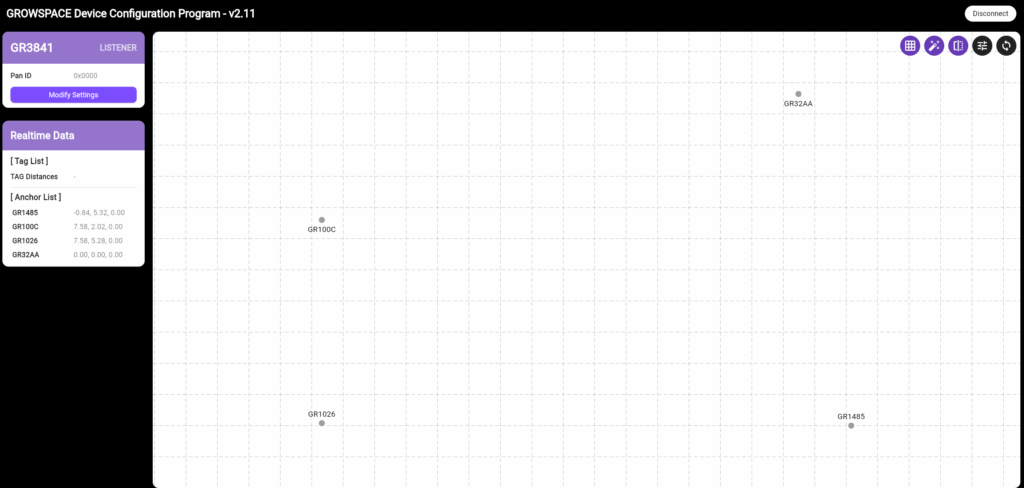
4. 연결이 완료되면, 왼쪽 상단에 있는Modify Settings 버튼을 클릭하여 PAN ID를 설정합니다.
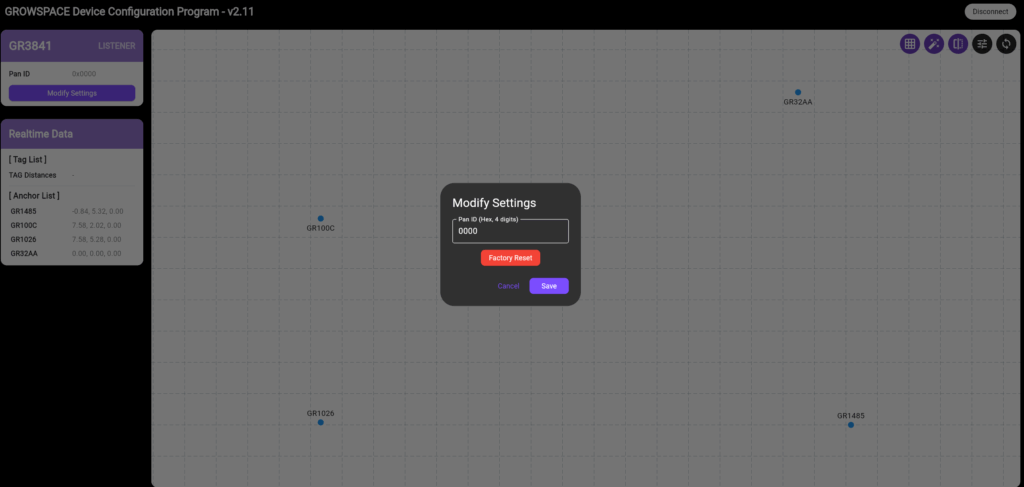
PAN ID란?
PAN ID는 UWB 네트워크 그룹을 정의하는 값으로, 앵커·태그·리스너가 동일한 PAN ID를 사용해야 정상적으로 데이터 송수신이 가능합니다.
만약 PAN ID가 다르면?
- 리스너가 태그 데이터를 수집하지 못함
- 실시간 위치 데이터가 표시되지 않음
- 모든 장치의 PAN ID를 반드시 동일한 값(예:
0x0000)으로 설정하세요.
Adjust Filter Strength – 신호 필터 강도 설정
GrowSpace 웹툴에서는 태그 또는 리스너가 수신하는 신호의 품질에 따라 위치 데이터를 얼마나 엄격하게 필터링할 것인지 선택할 수 있습니다.
이제 사용자는 ‘Very Strong’부터 ‘No Filter’까지 총 5단계의 필터 강도 중에서 장치 특성에 맞게 선택할 수 있습니다.
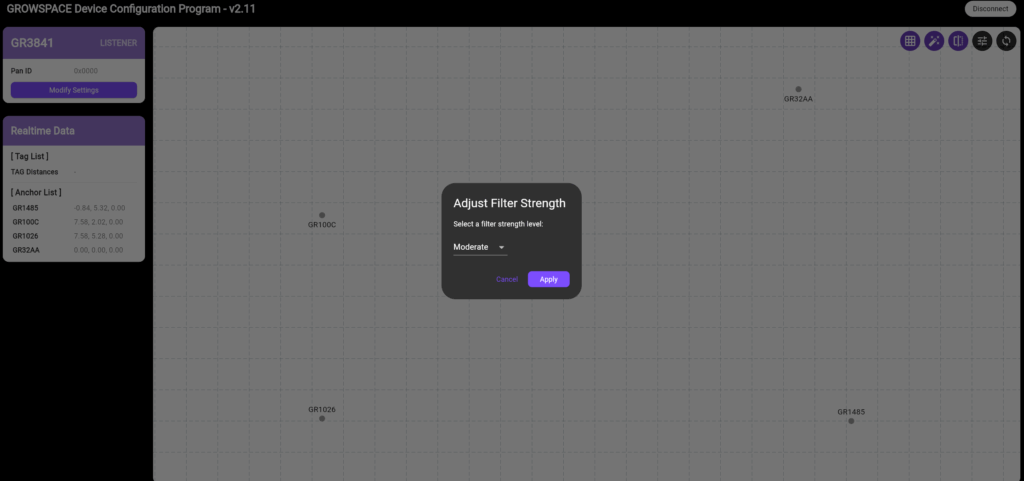
| 옵션 | 설명 | 추천 사용 상황 |
|---|---|---|
| Very Strong | 가장 엄격한 필터 적용. 노이즈 제거 우선. 작은 변화도 걸러냄 | 위치 정확도가 최우선인 환경 (의료, 산업 안전) |
| Strong | 대부분의 신호 흔들림을 필터링. 안정적 위치 계산 | 일반적인 실내 환경, 실시간 위치 표시 |
| Moderate | 균형 잡힌 필터링. 약간의 오차 허용 | 테스트, 개발 환경에서 권장 |
| Soft | 대부분의 신호를 그대로 반영. 반응 빠름, 정확도 낮음 | 빠른 피드백이 필요한 UX/UI 개발 시 |
| No Filter | 필터링 없이 원신호 그대로 표시 | 실험, 디버깅, 알고리즘 분석용 |
✅ 설정 방법
- 화면 우측 상단의 필터 아이콘을 클릭합니다.
- 원하는 필터 강도 옵션을 선택합니다.
- 반드시 하단의 [Apply] 버튼을 클릭해야 설정이 적용됩니다
적절한 Filter 값은?
- 위치 데이터가 자주 튀거나 노이즈가 많다면 → Strong 이상으로 설정해보세요.
- 반응성을 최우선으로 할 경우 → Soft 또는 No Filter를 선택할 수 있지만, 오차 범위는 커질 수 있습니다.
- 설정 후에는 실시간 거리 시각화 화면을 통해 필터링 효과를 즉시 확인할 수 있습니다.
너무 낮거나 높은 값을 설정하면 신호 품질에 영향을 줄 수 있으므로, 테스트를 통해 최적의 값을 찾아야 합니다.
리스너와 지도(도면) 연동하기
GrowSpace UWB 웹툴에서는 리스너가 수신한 위치 데이터를 실제 공간 지도(또는 도면) 위에 시각적으로 표현할 수 있습니다.
도면을 업로드하고 좌표를 정렬하는 과정을 통해 현장 기반의 실시간 위치 시각화가 가능해집니다.
✅연동 순서 안내
1. 우측 상단의 [Fit] 버튼을 클릭합니다.
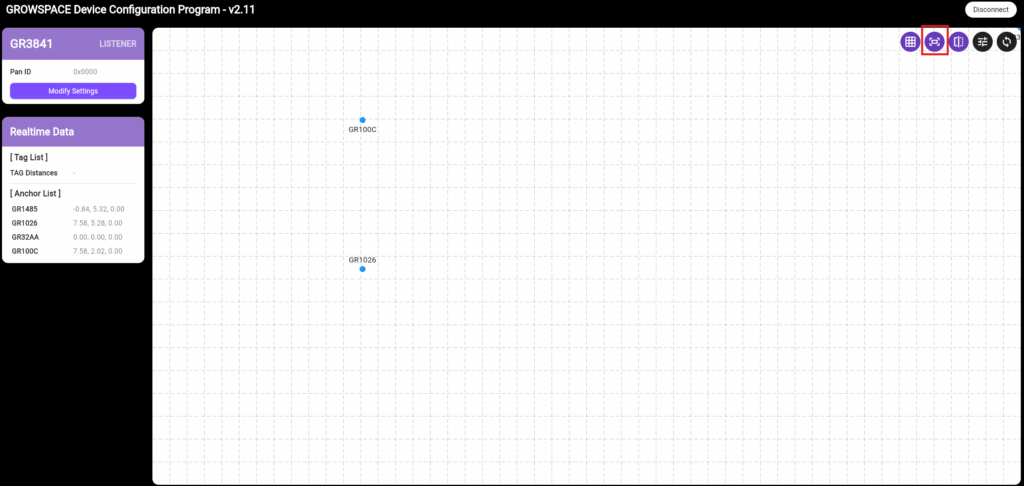
2. [Manual Fit Settings] 버튼을 눌러 수동 위치 정렬 모드로 진입합니다.
3. [Upload Image] 버튼을 클릭하여 도면 이미지 파일(PNG, JPG 등)을 업로드합니다.
→ 도면은 설치 공간의 구조를 보여주는 평면도, 배치도 등이 좋습니다.
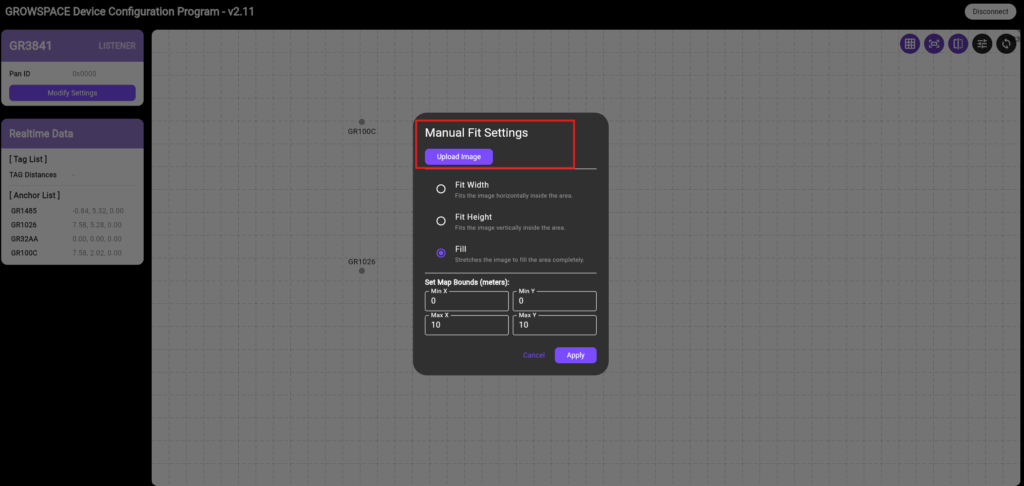
업로드된 지도는 웹툴 내 캔버스에 배경으로 표시됩니다.
이후 실제 앵커 좌표와 도면의 특정 지점을 수동으로 맞춰서 정렬합니다.
즉, 숫자로 좌표만 확인해도 되고, 필요하면 도면을 설정하면 됩니다.
더 자세한 설정 방법은 태그 지도 설정 가이드를 참고하세요.
지도를 설정하면 이런 점이 더 편리해집니다!
- 태그 위치를 건물 도면 위에서 실시간으로 확인 가능
- 작업자의 이동 경로 분석 및 공간 활용 최적화
- 비효율적인 동선 파악 & 개선 가능
지금까지앵커, 그리고 리스너 설정 방법을 차근차근 살펴봤습니다.
이제 마지막 단계인 태그 연결만 마치면, GrowSpace UWB 시스템을 100% 활용할 수 있습니다.